Vil du lære å installere PhpPgAdmin på en datamaskin som kjører Ubuntu Linux? I denne opplæringen skal vi installere og konfigurere PhpPgAdmin ved hjelp av Apache-serveren på en datamaskin som kjører Ubuntu Linux.
• Ubuntu 18
• Ubuntu 19
• Ubuntu 20
• Apache 2.4.41
• PhpPgAdmin 7.12.1
Apache - Relatert Tutorial:
På denne siden tilbyr vi rask tilgang til en liste over tutorials knyttet til Apache.
Tutorial PhpPgAdmin - PostgreSQL installasjon
Installere PostgreSQL-databasetjenesten.
Få tilgang til kommandolinjen PostgreSQL-tjenesten.
Angi et passord til PostgreSQL-brukeren.
I vårt eksempel setter vi PostgreSQL-passordet: Kamisama123
Finn og rediger konfigurasjonsfilen PostgreSQL med navnet: PG_HBA.CONF.
Konfigurasjonsfilplasseringen din er kanskje ikke den samme som vår.
Her er den opprinnelige filen, før vår konfigurasjon.
Her er den nye filen med vår konfigurasjon.
Start PostgreSQL-tjenesten på nytt.
Prøv å få tilgang til PostgreSQL-tjenesten ved hjelp av det nye passordet.
PostgreSQL vil be om brukerpassordet.
Last ned installasjonspakken for PHPPGADMIN.
Du er ferdig med installasjonen av PostgreSQL-tjenesten.
Tutorial PhpPgAdmin - Apache installasjon
Installer Apache-webserveren og alle nødvendige pakker.
Aktiver Apache-modulen med navnet: Mod_rewrite
Rediger Apache-konfigurasjonsfilen.
Legg til følgende linjer på slutten av denne filen.
Aktiver PHP-støtten på Apache.
Start Apache-tjenesten på nytt.
Du har fullført Apache-tjenesteinstallasjonen med PHP-støtte.
Tutorial PhpPgAdmin - Installasjon på Ubuntu
Flytt PHPPGADMIN-katalogen til Apache-rotkatalogen.
Rediger konfigurasjonsfilen.
Aktivere og konfigurere følgende elementer i konfigurasjonsfilen.
Åpne nettleseren din og skriv inn IP-adressen til webserveren din pluss / phppgadmin.
I vårt eksempel ble følgende URL skrevet inn i nettleseren:
• Http://172.31.8.195/phppgadmin
Den første skjermbildet PHPPGADMIN vises.
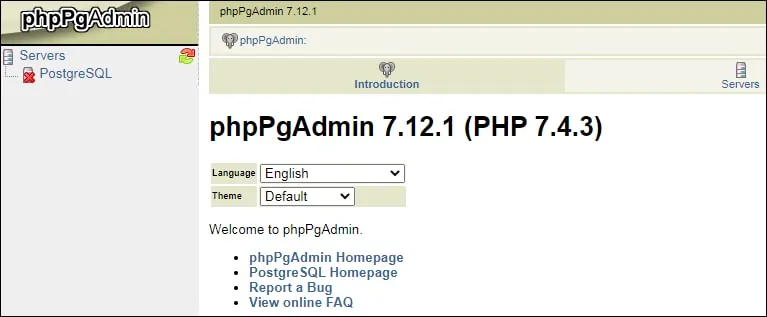
Hvis du vil ha tilgang til påloggingsskjermen for PHPPGADMIN, velger du alternativet Server.
Skriv inn passordet for POSTGRES-kontoen på påloggingsskjermen.

Etter en vellykket pålogging vises PHPPGADMIN-dashbordet.

Gratulerer! Du er ferdig med installasjonen av PHPPGADMIN.
Tutorial PhpPgAdmin - Enkel autentisering
PHPPGADMIN-programvaren gir et direkte grensesnitt til PostgreSQL-tjenesten.
Vi skal konfigurere et ekstra lag med autentisering for å beskytte den første tilgangen til PHPPGADMIN.
Opprett passordfilen og legg til den første brukerkontoen.
Systemet vil be deg om å skrive inn passordet til den nye brukerkontoen.
Her er filinnholdet.
Hvis du vil opprette flere brukerkontoer, bruker du følgende kommando.
Rediger Apache-konfigurasjonsfilen for standardnettstedet.
Sett inn følgende linje i området med navnet VirtualHost.
Her er filinnholdet.
Start Apache-tjenesten på nytt.
Åpne nettleseren din og skriv inn IP-adressen til webserveren din pluss / phppgadmin.
I vårt eksempel ble følgende URL skrevet inn i nettleseren:
• Http://172.31.8.195/phppgadmin
Apache-serveren krever at du utfører brukerautentiseringen.

Etter en vellykket pålogging vises PHPPGADMIN første skjermbilde.

Etter en vellykket pålogging vises PHPPGADMIN-dashbordet.

Gratulerer! Du er ferdig med installasjonen av PHPPGADMIN.
